Hostwinds Tutorials
Suchergebnisse für:
Inhaltsverzeichnis
So erstellen Sie einen SPAM-Filter in cPanel
Hostwinds-Clients, die CPANEL verwenden und ein Webhosting-Paket mit Apache-SpamAssassin-Spam-Filtern verwenden, verwenden diese Funktion, um diese Funktion zu unterstützen, mit der Spam-E-Mails vom Empfang von E-Mails zu helfen. In diesem Anschluss wird decken, wie Sie SPAM-Filter einrichten und diese auf Ihrem CPANEL-Konto verwenden und auf Hostwinds Shared, Business- und Reseller-Clients angerufen werden. Um mit diesem Handbuch fortzufahren, melden Sie sich bitte bei CPANEL an.
So erstellen Sie einen SPAM-Filter
Schritt eins: Navigieren Sie zum E-Mail-Bereich und wählen Sie Spam-Filter.


Schritt zwei: Prüfen Sie, ob Apache SpamAssassin aktiviert ist. Wenn dies nicht der Fall ist, klicken Sie auf Apache SpamAssassin mit dem Kippschalter aktivieren, um ihn auf () einzuschalten. Sie können die Einstellungen bestätigen, indem Sie die Nachricht anzeigen, um den EIN / AUS-Umschalter zu bestätigen, um zu bestätigen, ob dies eingeschaltet oder ausgeschaltet ist und etwas ähnliches lesen soll:
Apache SpamAssassin ist aktiviert. Dadurch werden verdächtige E-Mail-Nachrichten als Spam markiert. Der Server aktualisiert den Header neuer Nachrichten, deren berechneter Spam-Score den Spam-Schwellenwert überschreitet (5).
Schritt drei: Navigieren Sie nach der globalen E-Mail-Filter-Schnittstelle von CPANEL von der CPANEL-Startseite, wie unten gezeigt:

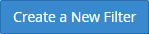
Schritt vier: Klicken Sie auf die Schaltfläche Neuen Filter erstellen (), um einen neuen Filter zu erstellen
Fünfter Schritt: Geben Sie den Namen Ihres Filters in das Textfeld Filtername ein, z Spam Filter oder einen Namen, an den Sie sich leicht erinnern werden
Schritt Sechs: Wählen Sie im ersten Menü im Abschnitt Regeln die Option Spam-Leiste
Schritt sieben: Wählen Sie enthält aus dem zweiten Menü im Abschnitt Regeln.
Schritt acht: Geben Sie die Spam-Bewertung in das Textfeld ein. Stellen Sie die gewünschte Spam-Punktzahl mit Pluszeichen (+) dar.
Für dieses Handbuch, um alle E-Mails zu filtern, an die Apache SpamAssassin ein Spam-Score von fünf oder höher zugewiesen hat, geben Sie +++++ in das Textfeld ein.
Schritt neun: Apache SpamAssassin untersucht jede E-Mail-Nachricht für Spam-Merkmale und weist es dann eine Gesamtwertung auf, basierend auf der Anzahl der in der Nachricht gefundenen Spam-bezogenen Merkmale. Wir empfehlen nicht, den Spam-Score zu bearbeiten, es sei denn, Sie haben ein bestimmtes Bedürfnis dafür. Dies kann zu unbeabsichtigten Folgen führen.
Schritt 10: Die Spam-Score ist ähig, sodass der Spam-Score niedriger ist, desto aggressiver ist der Spam-Filter. Eine Spam-Score von 1 ist beispielsweise viel aggressiver als ein Spam-Score von 5, daher ist es wichtig, die Nachrichten zu überwachen, die als Spam für falsche Positive markiert sind. Eine Spam-Score von 10 sollte es ermöglichen, dass die meisten E-Mails nicht als Spam markiert werden können, obwohl die Ergebnisse variieren können, und es ist wichtig, dies genau zu überwachen, um sicherzustellen, dass keine E-Mails, die Sie erhalten müssen, nicht als Spam markiert werden.
Schritt elf: Wählen Sie aus dem Menü im Abschnitt Aktionen in den Ordner aus.
Schritt zwölf: Klicken Sie auf die Schaltfläche Durchsuchen, um den Ordner auszuwählen, an den Sie Ihre Spam-E-Mail senden möchten, und um eine Liste aller verfügbaren Ordner anzuzeigen
Schritt 13: Klicken Sie auf Erstellen, um den Spamfilter zu erstellen, zu speichern und zu aktivieren. Dies sollte am Ende ähnlich wie im folgenden Screenshot aussehen:
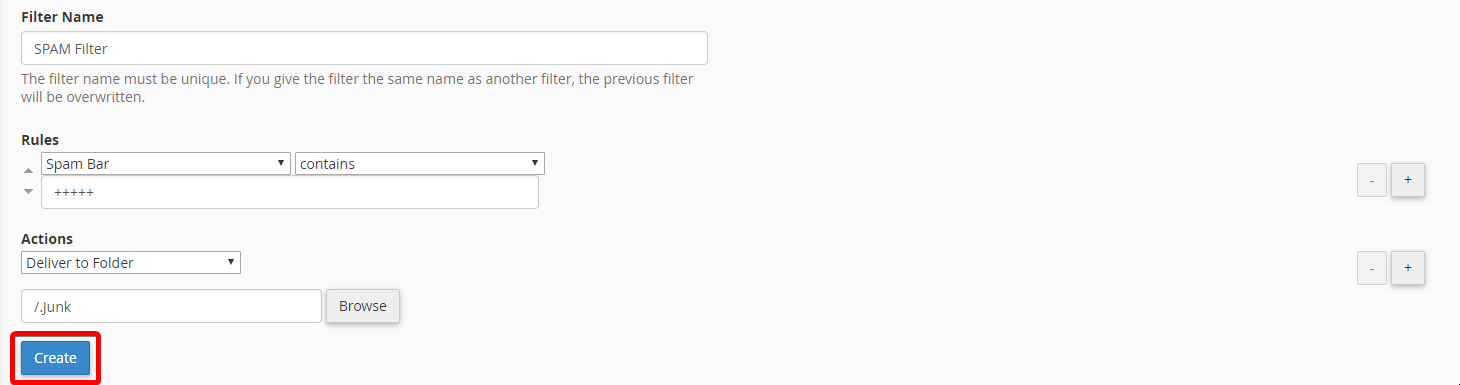
Ändern Sie die Spam-Schwellenwert-Score
Schritt eins: Navigieren Sie zurück zu den Span-Filtern im E-Mail-Abschnitt von CPANEL.

Schritt zwei: Klicken Sie auf den SPAM-Schwellenwert-Score-Link.

Schritt drei: Wählen Sie die neue Punktzahl aus dem Dropdown-Menü aus. Je niedriger die ausgewählte Nummer, desto aggressiver ist der Filter E-Mails als Spam.
Schritt vier: Klicken Sie auf die Schaltfläche Update Scoring Options, um diese Einstellung zu aktualisieren.
Spam-Nachrichten erzielen höhere berechnete Spam-Werte als reguläre Nachrichten.Wenn die berechnete Spam-Score einer Nachricht den Spam-Schwellenwerttreffer erfüllt oder übertrifft, beschriftet das System diese Nachricht als Spam.Beispielsweise markiert ein Konto, das eine Spam-Schwellenwert-Score von 10 verwendet, nur Nachrichten, die offensichtlich Spam sind.Eine Spam-Schwellenwert-Score von 2 beschriftet viele Nachrichten als Spam, einschließlich Nachrichten, die wahrscheinlich nicht Spam sind.Wir empfehlen, dass neue Benutzer die Standardeinstellung 5. Wir empfehlen, dass ein ISP diese Punktzahl auf 8 eingestellt ist. Die Spam-Schwellenwert-Score wirkt sich nicht auf die automatische Delete-Schwellenwertergebnisse aus.
Bearbeiten Sie globale Filter
Schritt eins: Wenn Sie mit den Ergebnissen zufrieden sind und diese Funktion nur markieren SPAM-E-Mails, und keine falschen Positiven sehen, oder wenn Sie die Punktzahl ändern, oder wenn Sie die Punktzahl ändern, wie oben gezeigt, möchten Sie erneut in den E-Mail-Abschnitt zu den globalen E-Mail-Filtern gehen

Schritt zwei: Klicken Sie auf die Schaltfläche Bearbeiten rechts neben dem von Ihnen erstellten Filter. In diesem Beispiel wird der von uns erstellte Filtername mit dem Namen Spam-Filter genannt.

Schritt vier: Bearbeiten Sie die Einstellungen in diesem Bereich.
Wenn Sie Ihre Spam-Score von fünf bis vier abgesenkt haben, möchten Sie beispielsweise die +++++ aufzeigen ++++
Wenn Sie diese Nachrichten automatisch löschen möchten, können Sie im Dropdown-Menü die Option Unterwürfen auswählen
SPAM-E-Mails löschen
Es ist wichtig, die Größe Ihres Spam-Ordners zu überwachen, damit Ihr Konto in gutem Zustand bleibt. Wir empfehlen auch, dass Sie sicherstellen, dass Sie eine Sicherung Ihrer E-Mail haben, bevor Sie eine E-Mail vom Server löschen, wenn diese wiederhergestellt werden müssen.
Schritt eins: Zunächst möchten Sie zu Ihrem gehen E-mail Konten in dem Email Abschnitt von cPanel.

Schritt zwei: Das Standard-E-Mail-Konto sollte ähnlich aussehen wie unten und enthält den Benutzernamen für Ihr cPanel / FTP-Konto
Schritt drei: Melden Sie sich bei der Webmail für Ihr Konto an, indem Sie auf das klicken Greifen Sie auf Webmail zu Verknüpfung
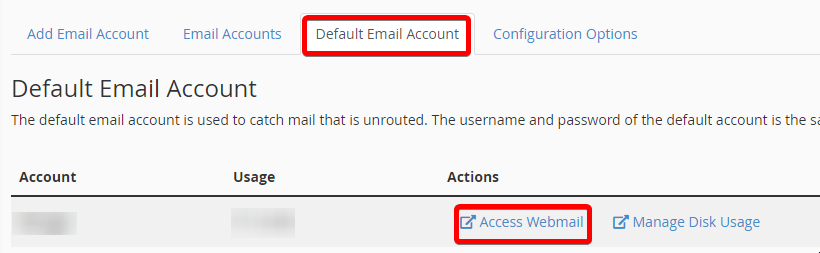
Schritt vier: Wählen Sie aus den verfügbaren Webmail-Clients. In diesem Beispiel verwenden wir Roundcube.
Fünfter Schritt: Finden Sie den Ordner, den Sie eine E-Mail senden, die als Spam gekennzeichnet ist, mit dem globalen Filter, das zuvor in diesem Handbuch eingerichtet ist. In diesem Anleitung steht der ./junk Mail-Ordner aus unserem Spam-Filter, den wir zuvor in diesem Handbuch erstellt haben.
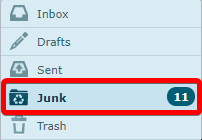
Schritt Sechs: Wählen Sie mit der Maus eines der Bilder aus und markieren Sie mit UMSCHALT + Linksklick alle Nachrichten in Ihrem Junk-Ordner
Schritt sieben: Verwenden Sie diese Methode, um zum Papierkorb-Ordner zu navigieren und jede Junk-E-Mail zu entfernen, sodass diese Spam-E-Mails vollständig vom Server entfernt werden und nicht zu Ihrem Speicherplatznutzungs- oder Inodennutzung zählen, da dies im Laufe der Zeit aufbauen kann, wenn Sie viele Spam aufbauen können E-Mails
Geschrieben von Hostwinds Team / Dezember 6, 2018
